Come impostare la distribuzione Linux predefinita su Windows 10

Windows 10 ora consente di installare più ambienti Linux, a partire da Fall Creators Update. Se disponi di più ambienti Linux, puoi impostare il tuo valore predefinito e passare da uno all'altro.
CORRELATO: Come installare e usare Linux Bash Shell su Windows 10
Sei libero di eseguire più ambienti Linux su una volta, ma l'ambiente predefinito viene utilizzato quando si esegue un comando comewsl.exeobash.exeper avviare la shell o quando si utilizzawsl [comando]obash -c [comando]per eseguire un comando da altrove in Windows.
Come impostare la distribuzione Linux predefinita
Il comandowslconfig.exeti consente di gestire le distribuzioni Linux in esecuzione tramite il sottosistema Windows per Linux o WSL.
Per eseguirlo, è necessario aprire un prompt dei comandi o una finestra di PowerShell. Per aprire una finestra del prompt dei comandi, aprire il menu Start, digitare "cmd", quindi fare clic sul collegamento "Prompt dei comandi". Per aprire una finestra di PowerShell, fare clic con il pulsante destro del mouse sul pulsante Start (o premere Windows + X), quindi selezionare il comando "Windows PowerShell".
Per visualizzare le distribuzioni Linux installate, digitare il comando seguente e premere Invio:
wslconfig / l
La distribuzione Linux che termina con "(Predefinito)" è la distribuzione Linux predefinita.
Se non vedi una distribuzione Linux installata in questo elenco, devi prima avviarlo. Attendere il completamento del processo "Installazione, questo potrebbe richiedere alcuni minuti ...". Al termine, la distribuzione Linux apparirà in questo elenco.
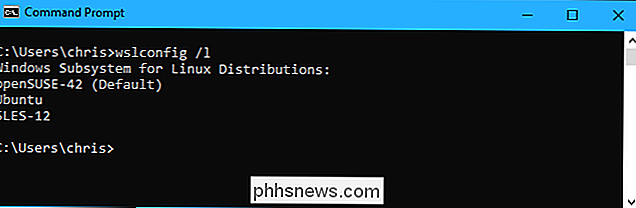
Per impostare la distribuzione Linux predefinita, eseguire il comando seguente, dove Nome è il nome della distribuzione Linux:
wslconfig / setdefault Nome
Ad esempio, per impostare Ubuntu come distribuzione Linux predefinita, eseguire il seguente comando:
wslconfig / setdefault Ubuntu
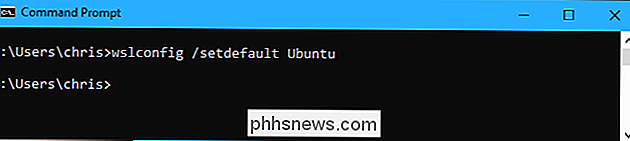
CORRELATO: Come eseguire comandi Linux da Outside Bash Shell su Windows 10
Ora, quando si eseguono i comandiwslobash, si apre la distribuzione Linux selezionata.
La distribuzione Linux predefinita viene utilizzata anche quando si eseguono singoli comandi concomando wslocomando bash -c.
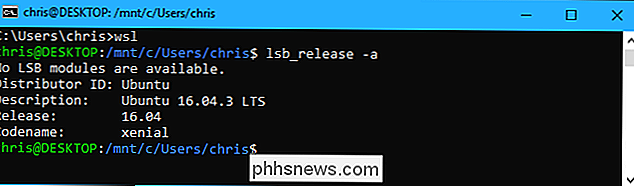
Come eseguire più distribuzioni Linux
È possibile eseguire un ambiente Linux anche se non è quello predefinito. Ad esempio, puoi avviare i collegamenti di Ubuntu, openSUSE Leap e SUSE Linux Enterprise Server dal menu Start e avrai tutti e tre gli ambienti separati in esecuzione allo stesso tempo.
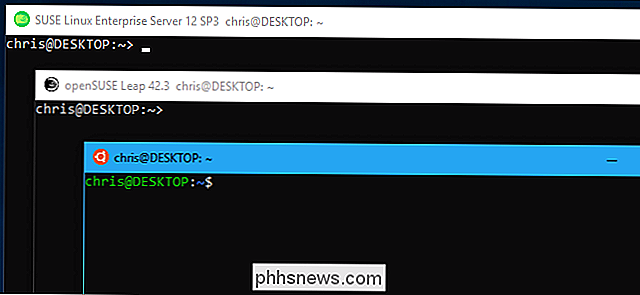
Per avviare una distribuzione Linux dalla riga di comando o tramite una scorciatoia, basta usare il suo comando. Il comando necessario è visualizzato nella pagina della distribuzione Linux in Microsoft Store. Ecco i comandi necessari per avviare le tre tre distribuzioni Linux iniziali:
- Ubuntu:
ubuntu - openSUSE Leap 42:
opensuse-42 - SUSE Linux Enterprise Server 12:
sles-12
Ad esempio, anche se Ubuntu è l'ambiente predefinito, è comunque possibile avviare openSUSE da qualsiasi luogo eseguendo il comandoopensuse-42.
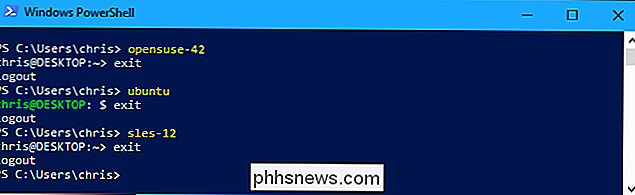
Questi comandi funzionano anche con lo stesso < Commutatore-cche è possibile utilizzare con il comandobash.exe. Basta usare la struttura di comando sottostante, dove "distro-command" è lo stesso comando che si usa per lanciare la distribuzione Linux e "command" è il comando di Linux che si desidera eseguire.
distro-command -c command
In altre parole, anche se openSUSE Leap è la distribuzione Linux predefinita, è comunque possibile eseguire un comando su Ubuntu da un ambiente o uno script da riga di comando eseguendoubuntu -c comando.
Ad esempio, per esegui il comandoapt-get mooche mostra un uovo di Pasqua su Ubuntu, esegui il seguente comando:
ubuntu -c apt-get moo
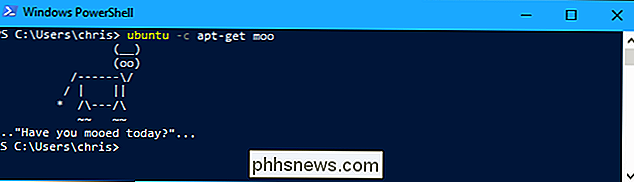

Come guardare qualsiasi video su Oculus Rift o HTC Vive
Probabilmente hai ottenuto Oculus Rift o HTC Vive per giocare, ma la VR può anche offrire un'esperienza di video-sorveglianza davvero coinvolgente. Ecco come guardare un film sull'auricolare, che si tratti di un normale film in 2D, di un film in 3D o di una produzione VR completa a 360 gradi. Perché dovrei farlo?

Come prendere screenshot dei tuoi giochi per PC
Hai mai desiderato poter catturare un'immagine di quello che stai vedendo in quel bellissimo nuovo videogioco? Beh, puoi, in effetti, alcuni strumenti ti permettono anche di mettere in pausa il gioco e fare uno screenshot usando una fotocamera in movimento libera. Le solite scorciatoie per fare uno screenshot del desktop del tuo PC spesso non funzionano correttamente nei giochi.



